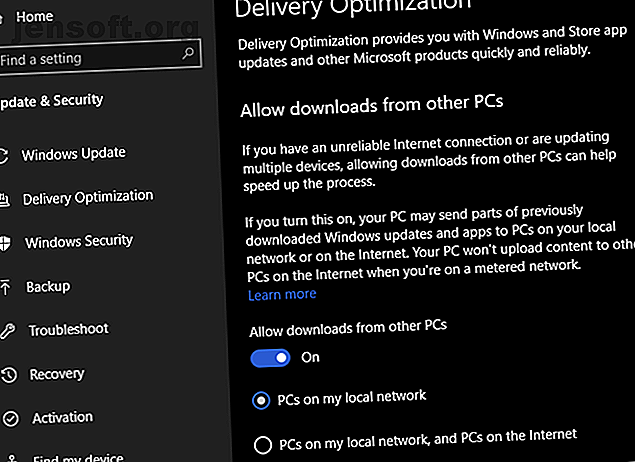
Als uw computer trager wordt wanneer deze is verbonden met internet, probeer dit dan
Advertentie
Als uw computer vertraagt wanneer deze is verbonden met internet, kan het moeilijk zijn om de oorzaak te achterhalen. Je zou immers niet denken dat online zijn iets te maken heeft met hoe snel je pc draait.
Er zijn echter verschillende redenen waarom online gaan ervoor kan zorgen dat uw computer traag wordt. Laten we een aantal hiervan bekijken en bekijken hoe u ze kunt oplossen.
Snelheid versus internetsnelheid
Let voordat we beginnen op dat we oplossingen bespreken waarom uw computer traag wordt nadat u verbinding hebt gemaakt met internet. Die traagheid beïnvloedt alles, van het openen van bestanden tot het wisselen tussen programma's. Hoewel dit de neiging heeft om minder krachtige computers te beïnvloeden, kan het iedereen overkomen.
Dit staat los van een algehele trage internetverbinding. Als je dat probleem hebt, bekijk je veelvoorkomende items die je thuisnetwerk kunnen vertragen 9 Dingen die je thuis wifi-netwerk kunnen vertragen 9 Dingen die je thuis wifi-netwerk kunnen vertragen Ben je het zat om langzaam of vlekkerig internet te gebruiken? Controleer deze dingen die uw wifi-thuisnetwerk zouden kunnen vertragen. Lees in plaats daarvan meer.
1. Windows Update op het werk
Als uw computer niet altijd met internet is verbonden, moet deze u veel inhalen als u weer online bent. Een van de belangrijkste oorzaken van dit probleem is Windows Update.
Omdat Windows 10 regelmatig updates op de achtergrond controleert en toepast, kunt u een plotselinge vertraging opmerken wanneer u online gaat. Dit is niet zozeer een probleem als bij eerdere Windows-versies, maar het kan uw systeem nog steeds vertragen terwijl Windows Update zijn werk doet.
Configureer Windows Update

Om dit te bestrijden, kunt u een paar Windows Update-instellingen aanpassen. Ga naar Instellingen> Update en beveiliging> Leveringoptimalisatie . Als u de schuifregelaar Downloads toestaan van andere pc's hebt ingeschakeld, gebruikt Windows een peer-to-peer-achtige verbinding om delen van Windows-updates tussen uw machine en anderen te delen. U kunt ervoor kiezen om te delen met pc's op uw lokale netwerk of op het internet in het algemeen.
Als je deze instelling hebt ingeschakeld, probeer het dan uit te schakelen en kijk of dit je probleem helpt. Omgekeerd, als het is uitgeschakeld, kan het misschien helpen om updates efficiënter te krijgen. We raden u echter aan geen updates met het hele internet te delen.
Selecteer Geavanceerde opties op deze pagina voor een andere handige instelling. Hier kunt u ervoor kiezen om het percentage bandbreedte te beperken dat Windows 10 gebruikt voor het downloaden (en uploaden, indien van toepassing) van updates op zowel de voorgrond als de achtergrond. Dit is een eenvoudige manier om Windows Update minder zwaar te laten werken zonder het volledig af te sluiten.

Als u een meer ingrijpende maatregel nodig hebt, kunt u alle Windows-updates een tijdje pauzeren 7 manieren om Windows Update tijdelijk uit te schakelen in Windows 10 7 manieren om Windows Update tijdelijk uit te schakelen in Windows 10 Windows Update houdt uw systeem gepatcht en veilig. In Windows 10 ben je overgeleverd aan het schema van Microsoft, tenzij je verborgen instellingen en aanpassingen kent. Houd Windows Update dus onder controle. Lees verder . Ga naar het tabblad Windows Update en selecteer Geavanceerde opties . Hiermee kunt u de schuifregelaar Pauzeren van updates inschakelen om te voorkomen dat Windows-updates maximaal 35 dagen worden geïnstalleerd.
Wanneer u klaar bent om updates te installeren, schakelt u deze functie uit en laat Windows Update uitvoeren. Vervolgens kunt u het weer inschakelen totdat u de volgende keer klaar bent. Houd er rekening mee dat u hierdoor geen tijdige patches kunt krijgen die van cruciaal belang kunnen zijn.

2. Synchronisatie van cloudopslag
Windows Update is niet de enige service die regelmatig veel netwerkbandbreedte gebruikt. Als u cloudopslagservices zoals Dropbox, Google Drive of OneDrive gebruikt, controleren ze regelmatig op nieuwe te synchroniseren bestanden. Meestal zou dit geen probleem moeten zijn, maar als ze plotseling met heel veel bestanden beginnen te werken, kan je computer langzamer werken.
Soms gaat uw cloudopslag werken wanneer u dit niet verwacht. Als je de functie voor het uploaden van mobiele camera's hebt ingeschakeld en naar huis terugkeert na het nemen van een heleboel foto's, kan het meeslepen terwijl het al die synchroniseert. Of als je net een enorme video in de cloudopslag hebt geplaatst, kan het een uur of langer duren om te uploaden.
Hoewel de software zwaar werkt, kan dit de algehele prestaties van uw computer beïnvloeden. De oplossing is vergelijkbaar met wat we hebben besproken voor Windows Update. Als u niet wilt dat uw cloudopslag-apps worden gesynchroniseerd, klikt u met de rechtermuisknop op hun pictogram in het systeemvak en kiest u Synchronisatie pauzeren . Als uw systeem weer normaal wordt nadat u dit hebt gedaan, hebt u het probleem gevonden.

Om het effect van synchronisatie te verminderen zonder het volledig te stoppen, opent u het instellingenpaneel voor de door u gekozen app. De meeste hebben een bandbreedte of een vergelijkbaar gedeelte waarmee u kunt bepalen hoeveel werk uw apps op de achtergrond doen.
Het is niet alleen cloudopslag die dit probleem kan hebben. Netwerk-zware tools zoals BitTorrent kunnen het ook veroorzaken. Als u back-upsoftware gebruikt die een back-up maakt naar de cloud, zoals Backblaze, kunt u iets soortgelijks ervaren. Bekijk de instellingen om dit te verhelpen en overweeg een specifiek tijdstip in te stellen om elke dag een back-up te maken wanneer u de computer niet gebruikt.

3. Een malware-infectie
Een andere reden waarom uw computer traag kan zijn wanneer u met internet bent verbonden, is een virus of andere malware die grote schade aanricht. Vaak misbruikt malware uw netwerkverbinding om naar huis te bellen met gegevens, uw bandbreedte te gebruiken als onderdeel van een botnet, of zelfs gewoon om u te irriteren.
Hoewel deze kunnen resulteren in een trage netwerkverbinding, kunt u ook ervaren dat de prestaties van uw computer tot stilstand komen. Om erachter te komen, moet u een scan uitvoeren met uw antivirusprogramma. Om een second opinion te krijgen en te controleren op malware die standaard antivirussoftware mogelijk niet vindt, raden we ook aan te scannen op malware met de gratis versie van Malwarebytes.
Als u iets vindt, voert u de aanbevolen actie uit om het in quarantaine te plaatsen of te verwijderen. Kijk vervolgens of uw computer beter werkt wanneer u online bent.
4. Prestaties van de harde schijf
internet is zo snel dat de schrijfsnelheid van mijn harde schijf pic.twitter.com/wb2OaNMmmY niet kan bijhouden
- Speed Weed (@SW_proper) 11 oktober 2017
Hoewel het niet zo waarschijnlijk is als in de bovenstaande scenario's, verdient je harde schijf misschien de schuld als je pc langzamer wordt wanneer hij is verbonden met internet.
Zoals u wellicht weet, zijn traditionele harde schijven (HDD's) met bewegende delen en dus veel langzamer dan solid-state drives (SSD's). Als je een extreem snelle internetverbinding hebt, is het mogelijk dat je internetsnelheid zo snel is dat je schijf het niet kan bijhouden.
Uw verbinding kan bijvoorbeeld grote bestanden sneller downloaden dan uw harde schijf ze naar de schijf kan schrijven. Dit zal leiden tot een systeemvertraging, omdat uw HDD overuren maakt om de taak te voltooien.
Als u de bovenstaande oorzaken hebt uitgesloten en nog steeds een HDD in uw computer heeft, raden we u aan een upgrade naar een SSD uit te voeren. Niet alleen zal het waarschijnlijk uw probleem oplossen, maar een SSD maakt elk aspect van uw computer sneller. Het is een geweldige algemene upgrade.
Zie onze gids voor het verplaatsen van Windows van een HDD naar SSD Hoe Windows van HDD naar SSD te verplaatsen om de prestaties te verbeteren Hoe Windows van HDD naar SSD te verplaatsen om de prestaties te verbeteren Een Solid State Drive-upgrade verbetert de prestaties echt. Maar hoe kun je een grote Windows-installatie op een kleine SSD persen? Windows-gebruikers kunnen in zeer korte tijd gemakkelijk van HDD naar SSD migreren. Lees meer voor hulp.
Diagnose van verdere prestatieproblemen

De bovenstaande vier gevallen behandelen veelvoorkomende redenen waarom uw computerprestaties achteruitgaan wanneer u online gaat. In de meeste gevallen wordt uw hele systeem langzamer wanneer een proces een grote hoeveelheid netwerkbronnen gebruikt. U kunt dit zelf controleren om het probleem te diagnosticeren als de bovenstaande tips u niet hebben geholpen.
Open hiervoor Taakbeheer door op Ctrl + Shift + Esc te drukken . Klik op Meer details om dit uit te vouwen als u alleen een lijst met app-namen ziet. Klik op het tabblad Processen op de netwerkkop om te sorteren op verwerking met de meeste bandbreedte. Dit zal je helpen erachter te komen wat je verbinding belast. Wat gebruikt mijn bandbreedte? 5 tips om het gebruik van het thuisnetwerk te controleren Wat gebruikt mijn bandbreedte? 5 tips om het gebruik van het thuisnetwerk te controleren Is er iets waardoor uw internetbandbreedte wordt benut? Controleer en los problemen op met behulp van deze tips met deze tips. Lees meer en vertraag uw pc.
Ga voor meer informatie naar het tabblad Prestaties en kies Open Resource Monitor . Het tabblad Netwerk in dat hulpprogramma biedt meer informatie over wat apps doen met uw netwerkverbinding.
Ten slotte moet u ervoor zorgen dat u uw stuurprogramma's hebt bijgewerkt. Verouderde Windows-stuurprogramma's zoeken en vervangen Verouderde Windows-stuurprogramma's zoeken en vervangen Uw stuurprogramma's zijn mogelijk verouderd en moeten worden bijgewerkt, maar hoe weet u dat? Dit is wat u moet weten en hoe u dit kunt aanpakken. Lees meer, met name netwerk- en chipsetstuurprogramma's, tot de nieuwste versie. Het is mogelijk dat een buggy-stuurprogramma uw probleem heeft veroorzaakt.
Houd de prestaties hoog, zelfs als u offline bent
De volgende keer dat uw computer langzamer wordt wanneer deze is verbonden met internet, weet u wat u moet doen. Hopelijk is dit een tijdelijk probleem dat verdwijnt zodra een app zijn taak heeft voltooid.
Als uw computer nog steeds traag aanvoelt en u weet dat het geen netwerkprobleem is, bekijk dan hoe u de prestaties van Windows 10 14 manieren kunt verbeteren om Windows 10 sneller te maken en de prestaties te verbeteren 14 manieren om Windows 10 sneller te maken en de prestaties te verbeteren Het is niet moeilijk om Windows te maken 10 sneller. Hier zijn verschillende methoden om de snelheid en prestaties van Windows 10 te verbeteren. Lees meer om het in het algemeen sneller te laten voelen.
Ontdek meer over: Netwerkproblemen, Performance Tweaks, Windows Tips.

